今天给大家介绍一下怎么更改WPS账号的密码的具体操作步骤。
-
1. 首先打开电脑,找到桌面上的WPS软件,双击打开
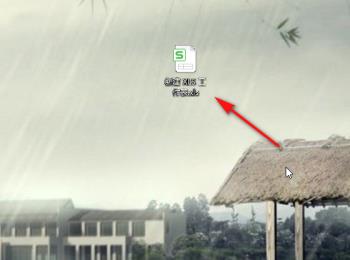
-
2. 如图,在打开的页面,点击右上角的WPS账号
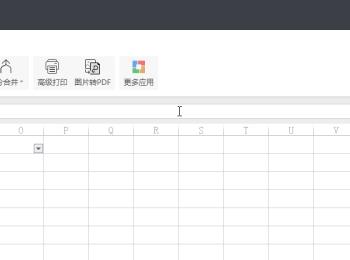
-
3. 如图,在打开的账号页面,点击上方的账号安全选项
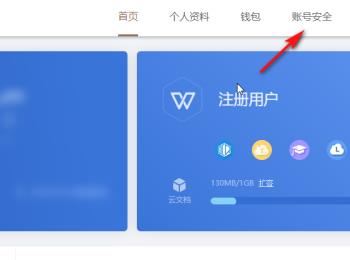
-
4. 如图,在打开的页面,找到密码选项,点击右侧的修改选项
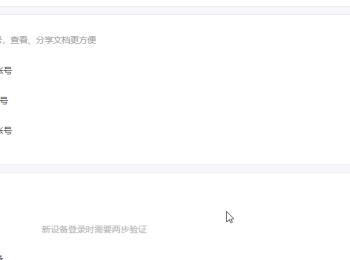
-
5. 如图,在弹出的窗口中,先输入原密码进行验证,然后再输入两遍相同的新密码,最后点击右下角的确定即可完成更改。
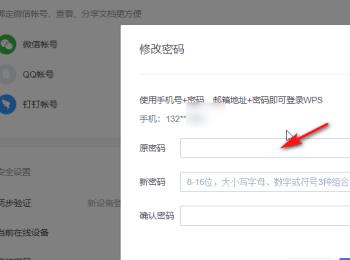
-
以上就是怎么更改WPS账号的密码的具体操作步骤。
今天给大家介绍一下怎么更改WPS账号的密码的具体操作步骤。
1. 首先打开电脑,找到桌面上的WPS软件,双击打开
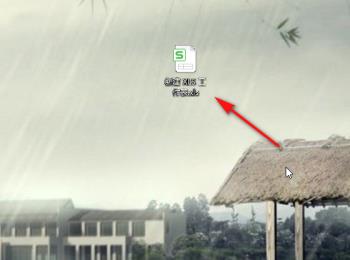
2. 如图,在打开的页面,点击右上角的WPS账号
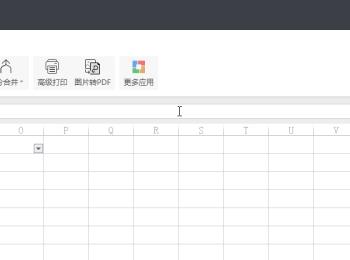
3. 如图,在打开的账号页面,点击上方的账号安全选项
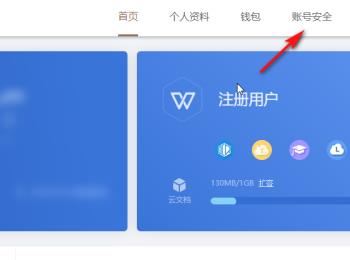
4. 如图,在打开的页面,找到密码选项,点击右侧的修改选项
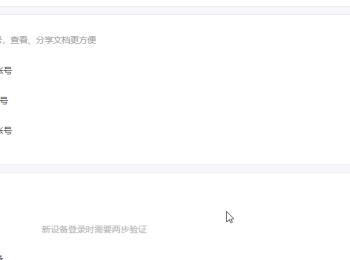
5. 如图,在弹出的窗口中,先输入原密码进行验证,然后再输入两遍相同的新密码,最后点击右下角的确定即可完成更改。
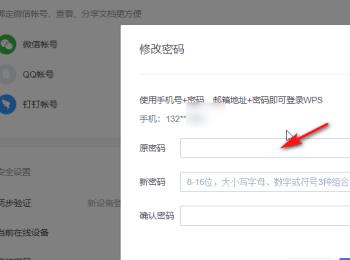
以上就是怎么更改WPS账号的密码的具体操作步骤。